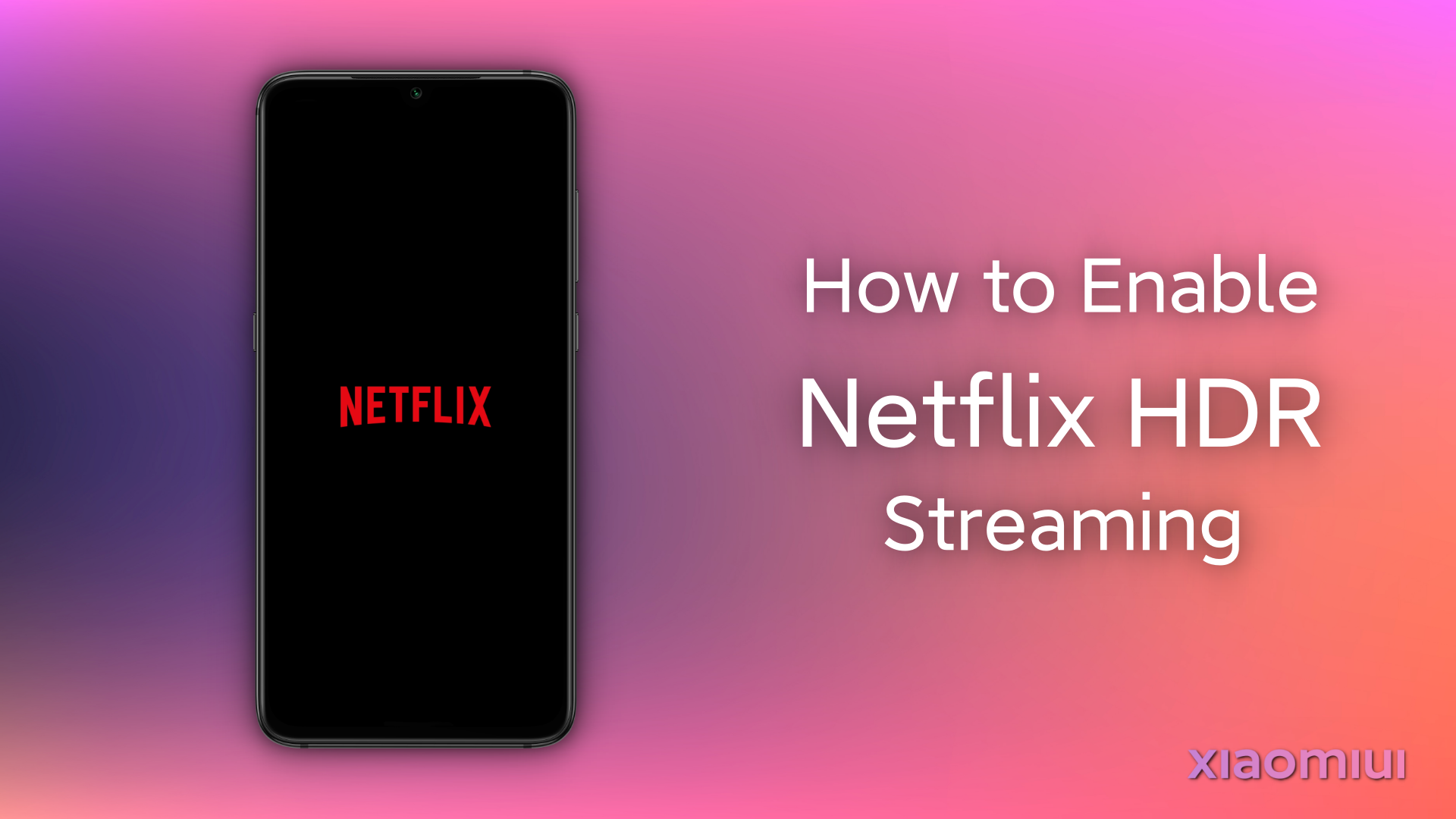ដើម្បីបើក HDR នៅក្នុង Netflix អ្នកមាន 2 វិធីផ្សេងគ្នា។ អ្នកអាចប្រើម៉ូឌុល Magisk សម្រាប់នោះ ឬអ្នកអាចប្រើ LSposed ជាមួយម៉ូឌុល Pixelify ។ បាទ/ចាស អ្នកអាចប្រើម៉ូឌុល Pixelify សម្រាប់ដំណើរការនេះ។ ដោយសារតែគោលបំណងសំខាន់នៃម៉ូឌុល Pixelify គឺមិនមែនដើម្បីធ្វើឱ្យ Google Photos គ្មានដែនកំណត់នោះទេ។ ម៉ូឌុលនេះអនុញ្ញាតឱ្យអ្នកបង្ហាញកម្មវិធីដែលបានជ្រើសរើសជាស៊េរីភីកសែល។ រាល់ឧបករណ៍ចាប់ពី Pixel 1 ដល់ Pixel 6 pro មាន។ Pixel 6 Pro នឹងត្រូវបានក្លែងបន្លំនៅក្នុងអត្ថបទនេះ។ តោះទៅជំហាន។
តម្រូវការ
- Magiskប្រសិនបើអ្នកមិនមាន magisk; ដំឡើងវាតាមរយៈ អត្ថបទនេះ.
- LSposedប្រសិនបើអ្នកមិនមាន LSposed; ដំឡើងវាតាមរយៈ អត្ថបទនេះ.
របៀបបើក HDR នៅក្នុង Netflix
អ្នកអាចប្រើ LSPosed ឬ Magisk សម្រាប់ដំណើរការនេះ។ អ្នកនឹងឃើញវិធីសាស្រ្តទាំងពីរ។ ចុងបញ្ចប់នៃដំណើរការ អ្នកនឹងបើក HDR នៅក្នុង Netflix។
វិធីសាស្រ្ត Magisk
- ជាដំបូងទាញយកកម្មវិធី អ្នកដោះសោ ម៉ូឌុល។ ហើយបើក magisk ។ បន្ទាប់ពីនោះ ចុចលើផ្ទាំងម៉ូឌុលនៅខាងស្តាំខាងក្រោម។ បន្ទាប់មកចុចលើប៊ូតុង "ដំឡើងពីកន្លែងផ្ទុក" ហើយជ្រើសរើសម៉ូឌុលដែលបានទាញយក។ បន្ទាប់មកអ្នកនឹងឃើញហ្គេមមួយចំនួន និងលនៅក្នុងម៉ឺនុយដំឡើង។ គ្រាន់តែប៉ះប៊ូតុងកម្រិតសំឡេងចុះខណៈពេលដែលបានជ្រើស 1 បន្ទាប់មកចាប់ផ្ដើមឧបករណ៍របស់អ្នកឡើងវិញ។
- ដូចដែលអ្នកអាចឃើញ Netflix ឥឡូវនេះមាន HDR10 - HEVC ។ ប៉ុន្តែមុនពេលដំឡើងម៉ូឌុល លក្ខណៈពិសេស HDR មិនមានអ្វីនៅក្នុងការកំណត់ netflix ទេ។
វិធីសាស្រ្ត LSPosed
- បើក LSposed ហើយចូលទៅកាន់ផ្ទាំងទាញយក។ នៅទីនេះអ្នកនឹងឃើញម៉ូឌុលជាច្រើន។ ប៉ះ serachbox ហើយវាយ "pixelify" ។ អ្នកនឹងឃើញម៉ូឌុល "Pixelify GPhotos" ។ ចុចលើវា ចូលទៅកាន់ផ្ទាំងចេញផ្សាយ។ បន្ទាប់មកទាញយក APK ហើយដំឡើងវា។
- បន្ទាប់ពីដំឡើង apk អ្នកនឹងឃើញការជូនដំណឹងពីកម្មវិធី LSposed ។ ចុចលើវាហើយបើកម៉ូឌុលសម្រាប់បើក HDR នៅក្នុង Netflix ។ កុំភ្លេចជ្រើសរើស Netflix ពីបញ្ជីកម្មវិធី។ បន្ទាប់ពីជ្រើសរើស Netflix សូមចាប់ផ្តើមឧបករណ៍របស់អ្នកឡើងវិញ។
ប៉ះការជូនដំណឹង។ បើកដំណើរការម៉ូឌុល Pixelify ។ ស្វែងរកក្រុមហ៊ុន Netflix នៅក្នុងបញ្ជីកម្មវិធី ហើយលុបចោលវាផងដែរ។ ចាប់ផ្ដើមឧបករណ៍របស់អ្នកឡើងវិញ។ - បន្ទាប់មកបើកកម្មវិធី Pixelify អ្នកត្រូវផ្លាស់ប្តូរការកំណត់មួយចំនួន។ ប៉ះផ្នែក "ឧបករណ៍ដើម្បីក្លែងបន្លំ" ហើយជ្រើសរើស Pixel 6 Pro ។ ហើយបិទផ្នែក "ត្រូវប្រាកដថាក្លែងក្លាយតែនៅក្នុង Google រូបថត" ។ ប្រសិនបើអ្នកមិនបើកវាទេ HDR នឹងមិនដំណើរការទេ។ បន្ទាប់មកក្រឡេកមើល Netflix អ្នកនឹងឃើញឧបករណ៍ដែលបន្លំជា Pixel 6 Pro។ ហើយ HDR នឹងសកម្ម។
នោះហើយជាវា! អ្នកបានបញ្ចប់ការបើក HDR នៅក្នុង Netflix ។ អ្នកអាចប្រើវិធីទាំងពីរនេះ វាអាស្រ័យលើអ្នក។ ប៉ុន្តែវិធីសាស្ត្រ LSPosed ត្រូវបានណែនាំ។ ព្រោះវាផ្លាស់ប្តូរស្នាមម្រាមដៃឧបករណ៍សម្រាប់កម្មវិធីដែលបានជ្រើសរើស។ ប៉ុន្តែម៉ូឌុល Magisk មួយផ្លាស់ប្តូរស្នាមម្រាមដៃសម្រាប់អ្វីគ្រប់យ៉ាង។ នេះអាចបំបែក និងគាំងអ្វីមួយ។